Cada um dos setores de software que podemos usar hoje tem várias referências. Não há dúvida de que um dos principais em tudo relacionado à automação de escritório é Microsoft Excel. Este é um programa de planilhas que atende às necessidades de milhões de usuários, mas devemos saber aproveitá-lo.
É um dos aplicativos mais usados que existe devido a tudo o que nos oferece por padrão. Tenho certeza que muitos de vocês já sabem que assim que você iniciar este aplicativo encontramos um enorme interface de usuário composta de células . Talvez a princípio essa estrutura possa ser um pouco confusa se não estivermos acostumados a ela. Mas à medida que usarmos o próprio software, descobriremos que essas células são a melhor maneira de usar os dados numéricos que costumamos adicionar aqui.

Eles nos permitem trabalhar de forma totalmente independente com os números que introduzimos, resultados e fórmulas. Mas também devemos levar em consideração que tanto o design externo quanto o funcionamento interno do cada célula é configurável . Isso nos permite trabalhar com as planilhas que criamos, independentemente do tamanho. Mas enquanto a interface do Excel pode parecer quase infinita para nós, a tela do nosso PC não é.
É por isso que, para trabalharmos da melhor maneira, às vezes será quase essencial que possamos corrigir certas células no Excel . O que isso realmente nos permite fazer é percorrer a imensidão da planilha, mas sempre tendo em vista os conteúdos que escolhemos. Portanto, vamos ajudá-lo a alcançá-lo de uma maneira simples.
Bloqueie várias células no Excel para visualizá-las
Isso é algo que se tornará especialmente interessante se trabalharmos com um bom número de linhas e colunas no programa da Microsoft. Portanto, para isso, a primeira coisa que devemos fazer é abrir todo o projeto da planilha para que ela seja colocada na tela. A seguir, a partir do interface principal do aplicativo , vamos para a opção de menu Exibir. Dessa forma, na seção chamada Janela encontramos uma lista suspensa que veremos clicando em Congelar .
Neste ponto, vale a pena mencionar que nesta lista encontraremos um total de três opções que nos permitem corrigir várias células no Excel simultaneamente. A primeira das opções que encontramos aqui é a chamada Congelar painéis . Ao clicar nesta opção veremos que a mesa de trabalho está dividida em quatro partes iguais.
Assim, se movermos outras colunas ocultas para a direita, veremos que o painel superior esquerdo permanece fixo. Isso nos permite sempre tem as primeiras colunas em vista . Da mesma forma, se rolarmos para baixo, os dois painéis superiores também serão bloqueados para ter todas essas linhas na tela o tempo todo. Para desbloquear esta mobilização, basta seguir os mesmos passos e clicar nessa opção para retornar ao estado original.
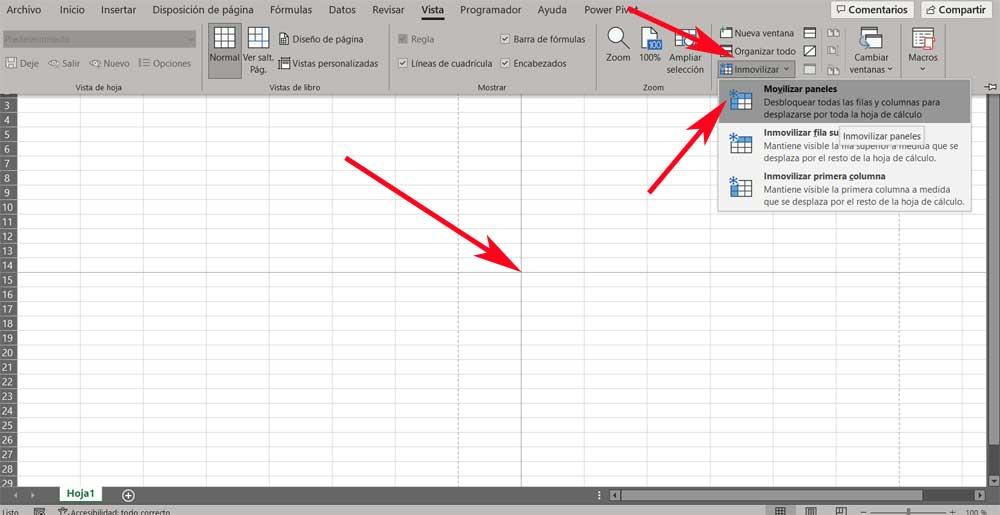
Ao mesmo tempo, nesta mesma lista suspensa, encontramos duas outras opções muito interessantes nesse mesmo sentido. A primeira nos permite corrigir a primeira linha da planilha para que fique sempre visível na tela. Da mesma forma e como você pode imaginar, a terceira opção nos permite bloquear a primeira coluna para que tenhamos na tela se movermos para a direita na planilha do Excel.